Es ist immer mal wieder hilfreich zu wissen, wie man Bilder in Photoshop verpixeln kann. Zum Beispiel wenn Personen auf einem Bild zu sehen sind, die nicht im Netz veröffentlicht werden möchten, oder falls man Autokennzeichen unkenntlich machen möchte. Letzteres ist zwar in den meisten Fällen nicht nötig, aber mit verpixelten Nummernschildern kannst auf Nummer sicher gehen.
Zum Glück ist der ganze Prozess in Photoshop ziemlich einfach und schon in weniger als einer Minute erledigt.
1. Auswahl zum Verpixeln treffen
Zuerst muss Photoshop natürlich wissen welcher Bereich im Bild verpixelt werden soll. Dafür eignen sich am besten die Auswahlwerkzeuge (Taste M) oder die Lassos (Taste L) aus der Werkzeugleiste. Mit Shift + M oder Shift + L kannst du durch die verschiedenen Varianten switchen. Sobald du dich für ein Werkzeug entschieden hast, wählst du per Klicken und ziehen den richtigen Bereich im Bild aus. Danach sollte eine gestrichelte Linie erscheinen, die den ausgewählten Bereich markiert.
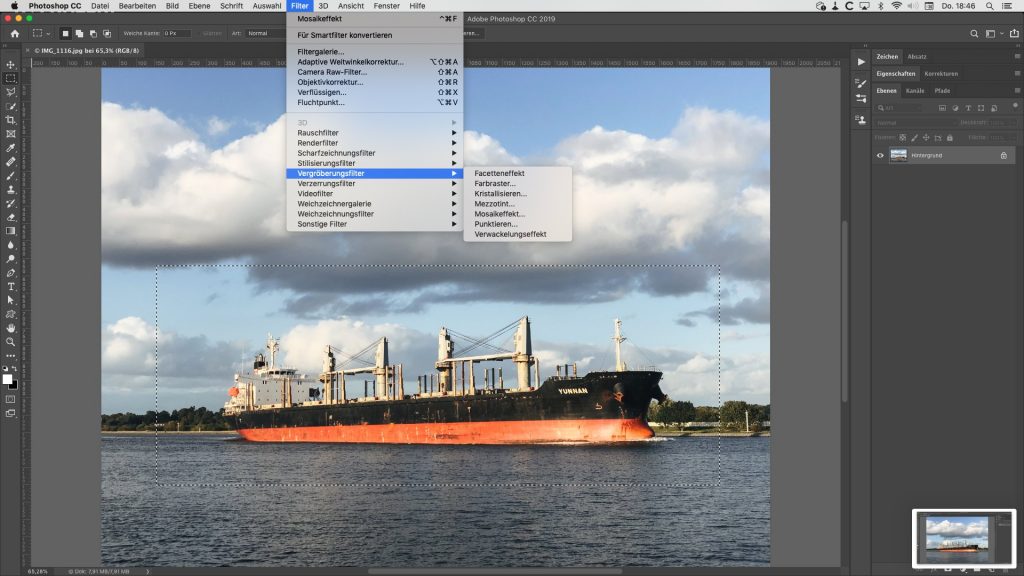
2. Verpixeln-Filter in Photoshop
Der Filter, den man in Photoshop zum Verpixeln nehmen kann heißt »Mosaikeffekt…«. Du findest ihn oben im Menü unter Filter » Vergröberungsfilter den Mosaikeffekt….
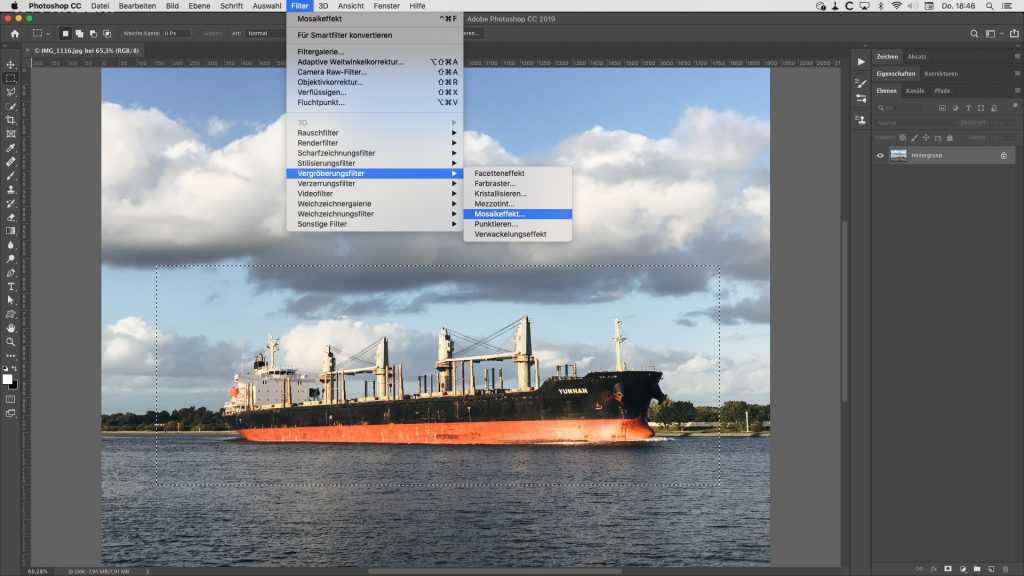
Mit dem Schieberegler in dem kleinen Dialog kannst du dann noch die Größe der Pixel auswählen. Damit verändert sich auch die Stärke der Verfremdung.
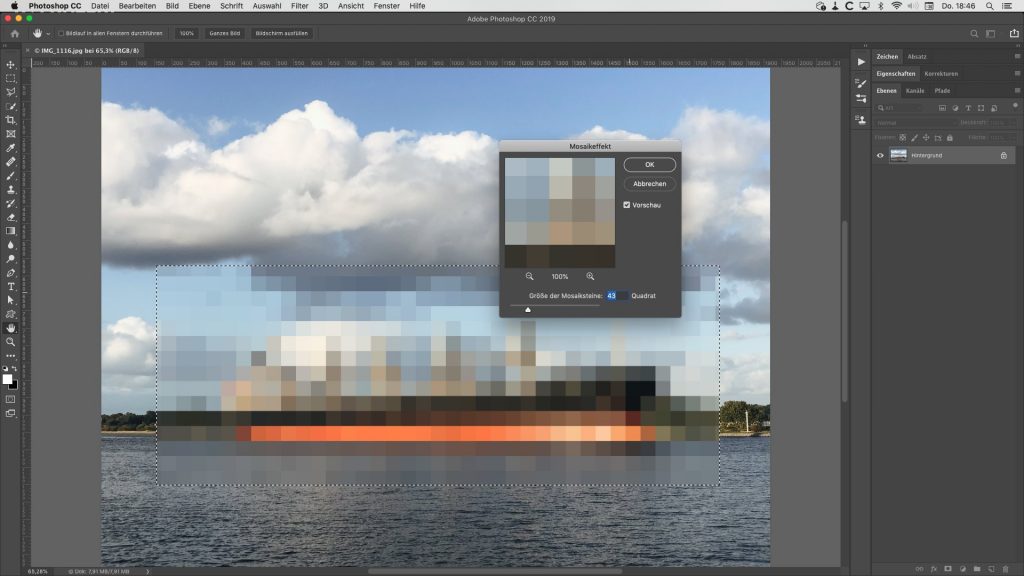
Nun muss das Bild nur noch gespeichert werden. Am besten unter einem neuen Namen, damit die Originaldatei erhalten bleibt.
Falls du das gesamte Bild verpixeln möchtest, so wie ich im Titelbild zu diesem Beitrag, kannst du einfach mit STRG/CMD + A das ganze Bild auswählen und dann den Mosaikfilter anwenden.
Pixelart
Ein weiterer Anwendungsfall ist theoretisch die Erstellung von 8-Bit-Grafiken, auch Pixel-Art genannt. In der Anfangszeit der Computer und Spielekonsole hatten die Bildschirme nur eine sehr niedrige Auflösung (z.B. 640 x 480 Pixel). Dadurch waren die einzelnen Pixel noch sehr stark wahrnehmbar. Allerdings erfordert es noch viel manuelle Nachbearbeitung, damit ein verpixeltes Bild künstlerisch aussieht.
Gesichter verpixeln ohne Photoshop
Du hast keinen Zugriff auf Photoshop oder ein anderes Bildbearbeitungsprogramm und willst trotzdem ein Gesicht verpixeln? Dann kannst du die kostenlose Website facepixelizer.com benutzen. Die arbeitet laut eigener Aussage komplett in deinem Browser, daher gibt es wahrscheinlich keine Datenschutz-Probleme.
ACHTUNG: Niemals sensible Texte auf Screenshots verpixeln!
Sensible Texte auf Screenshots solltest du NIEMALS verpixeln. Wirklich niemals! Da meist noch Schrift drumherum angezeigt wird, oder Systemschriftarten benutzt werden, können die fehlenden Texte relativ leicht mit frei verfügbaren Algorithmen erraten werden, wie das folgende Video zeigt:

Wenn du sensible Daten entfernen willst, fülle die ausgewählten Bereiche mit einer Farbe (Shift + F5) statt wie in Schritt 2 oben den Filter anzuwenden.
Hat Dir der Artikel weitergeholfen?
Damit du nicht immer wieder googeln musst, wie man Bilder in Photoshop verpixelt, kannst du dir dieses Tutorial auch einfach bei Pinterest merken:
*Partner-Link: Wenn du auf den Link klickst und dann im Shop etwas kaufst, unterstützt du durch die kleine Provision diesen Blog und sorgst dafür, dass die Beiträge weiterhin kostenlos bleiben. Dich kostet der Artikel keinen Cent mehr. Danke für deine Unterstützung! :) Der Preis wurde am 27.07.2024 letztmalig aktualisiert und kann sich seitdem geändert haben. Entscheidend ist der Preis beim Kauf auf der Seite des verlinkten Shops.

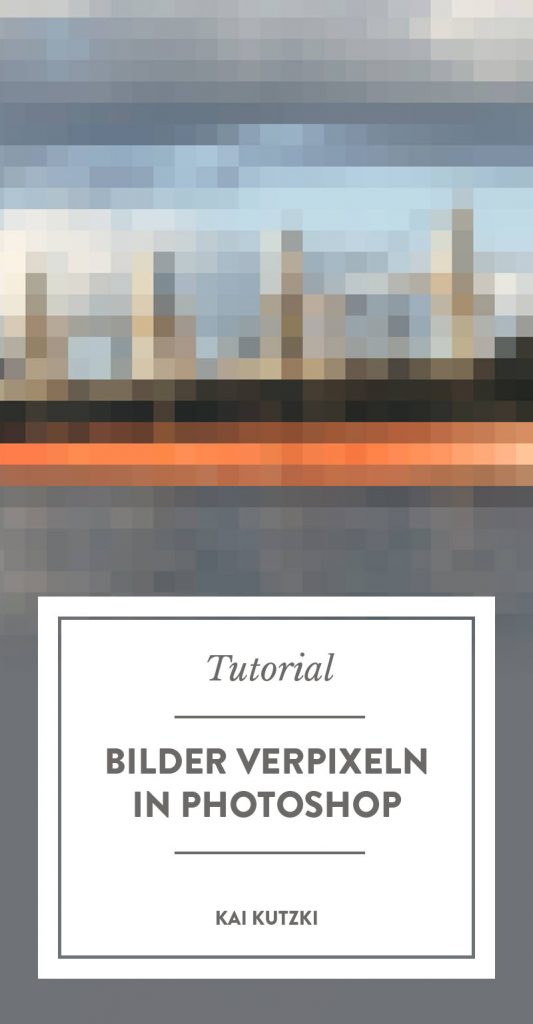

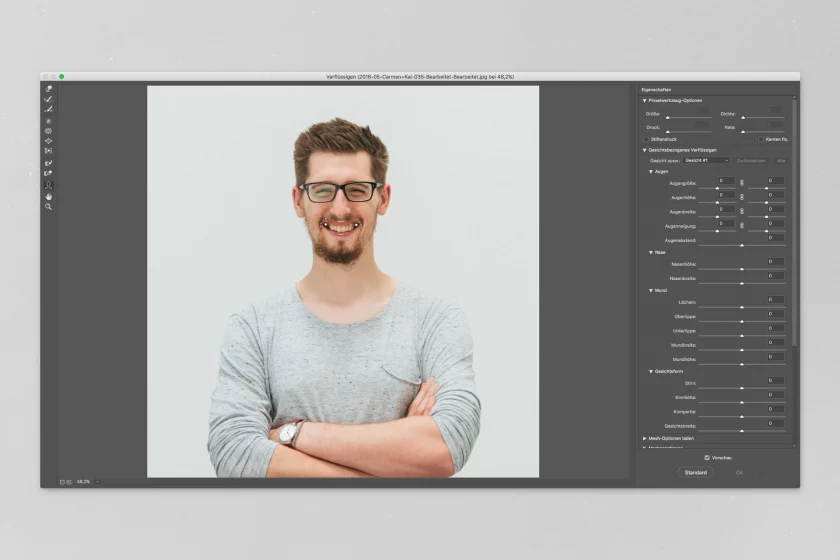

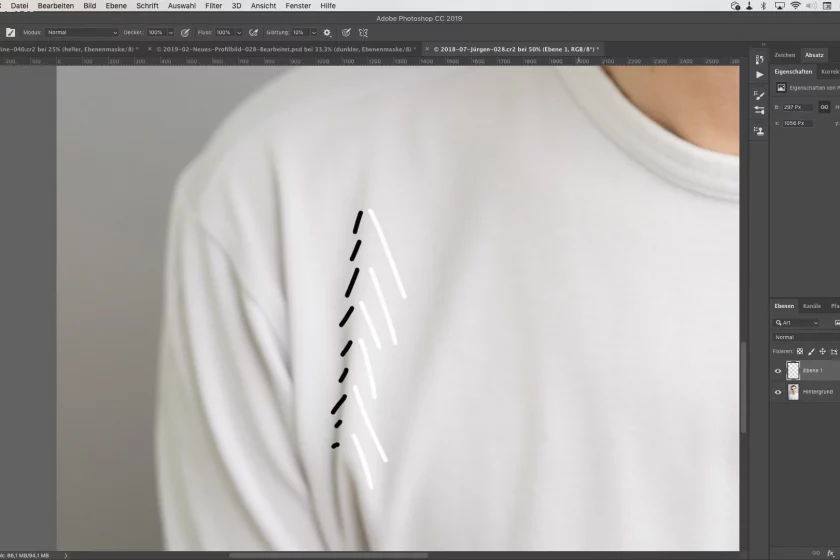
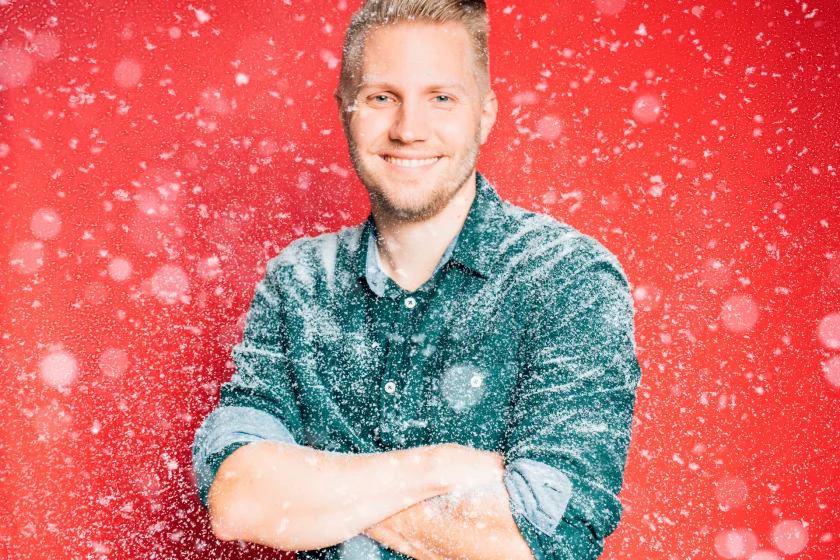
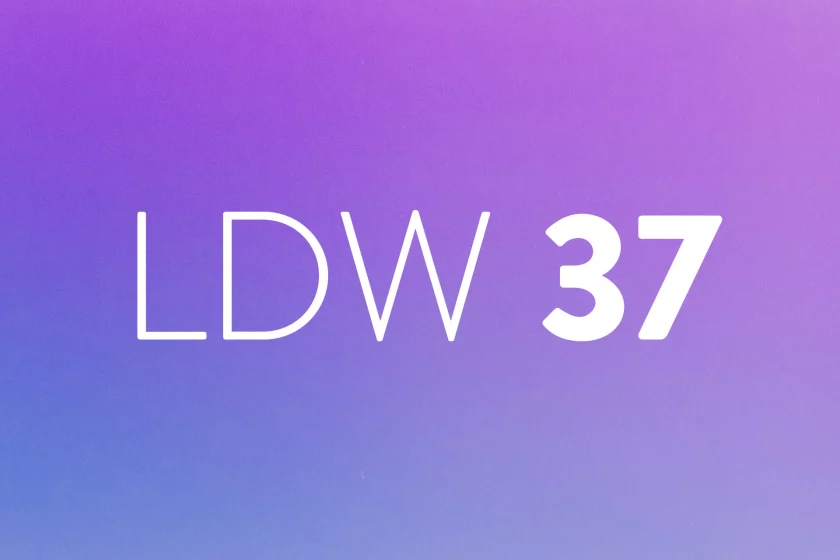



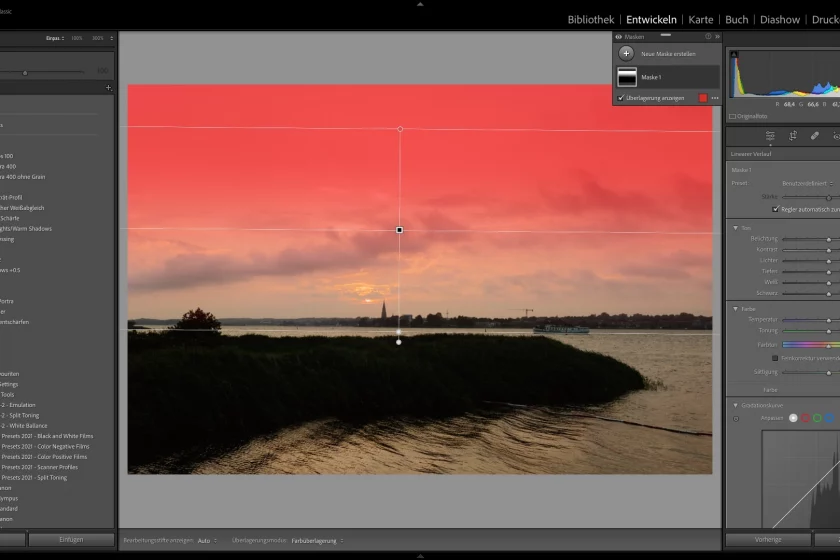
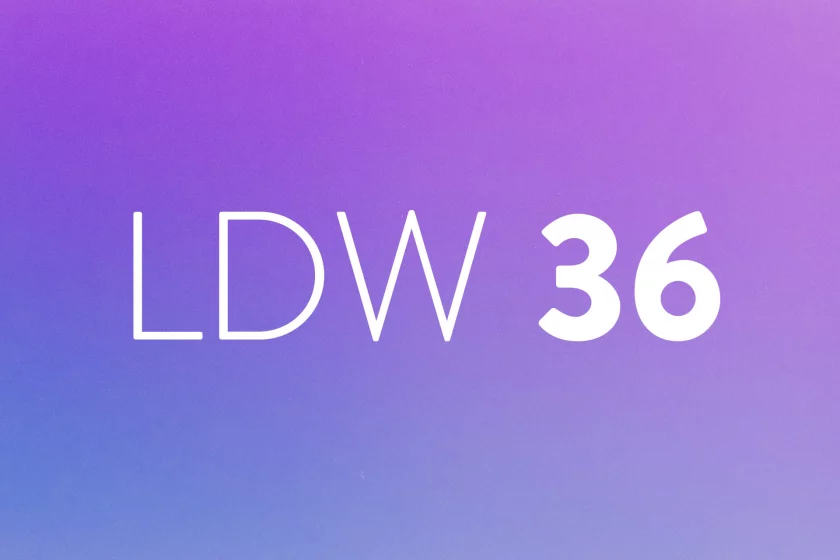

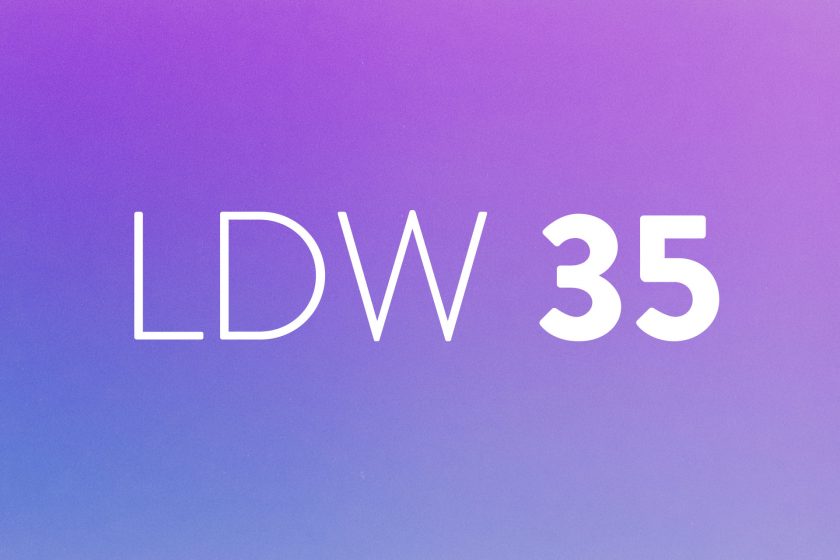
Herzlichen Dank für den Artikel über das Verpixeln von Bildern mit Photoshop. Die Anleitung und Tipps waren sehr hilfreich und aufschlussreich.
Hey! Freut mich, dass er dir weitergeholfen hat